Win10改Ubuntu系统的最简单装机方式和详细步骤
想把你的Win10换成Ubuntu?别急,咱们一步步来,简单又实用。其实呢,主要有两个选择:一是直接安装双系统,让Win10和Ubuntu和平共处;二是通过Windows子系统(WSL)来运行Ubuntu,方便又不占硬盘。具体步骤如下,保证你看完秒懂:
-
制作启动U盘
先去Ubuntu官网下个ISO镜像文件,然后用个软件,比如软碟通,把这个镜像写入U盘,轻松做个启动盘。 -
磁盘分区
接下来,在Win10里打开“磁盘管理”,给Ubuntu分点空间,别小于60G哦,这样系统才够用。 -
设置U盘启动
重启电脑,进BIOS或者启动菜单,选择从U盘启动,开始安装Ubuntu。 -
安装过程
Ubuntu的安装非常直观,整个步骤有点像“小白也能学会的”模式,按照屏幕指示,选择安装方式,设置用户名和密码,系统就跑起来啦。 -
注意事项
装双系统时,要注意引导选择,避免覆盖Win10,省得两头都没法用。啥?你要是想更快捷一点,就用Windows自带的子系统功能,也很棒!

Ubuntu和Linux的区别 Ubuntu系统具有什么特色 Ubuntu系统的基础操作和使用指南
话说,Ubuntu和Linux到底啥关系?是不是一回事?来,给你捋一捋:
-
Ubuntu是什么系统
Ubuntu其实是Linux家族里的一个分支,基于Debian这个大平台,但它提供了超级友好的图形界面,用户体验那叫一个棒!它不仅免费开源,还有庞大的社区和丰富的软件库,就像你手机里的App商店一样方便下载各种软件。 -
Linux和Ubuntu的区别
Linux其实是一个内核,就像电脑的大脑,控制硬件,但它自己没啥界面。各种Linux发行版(比如Ubuntu、Fedora、CentOS等)是基于这个内核加上各种软件组成不同味道的操作系统。Ubuntu是最流行的之一,主打易用性和兼容性,特别适合初学者、小白朋友。 -
Ubuntu的亮点
- 免费且开源,你可以随便用,甚至改进它;
- 软件源丰富,各种软件应有尽有,更新也方便;
- 兼容性强,常用硬件大部分都能即插即用;
-
社区支持好,遇到问题网上一搜,肯定有答案。
-
基础操作小技巧
Ubuntu安装后,你会发现桌面很直观,左边有启动器,任务栏清爽又方便。终端是强力工具,平时用apt命令安装软件特简单,例如sudo apt-get install openssh-server就能轻松搞定SSH远程连接。
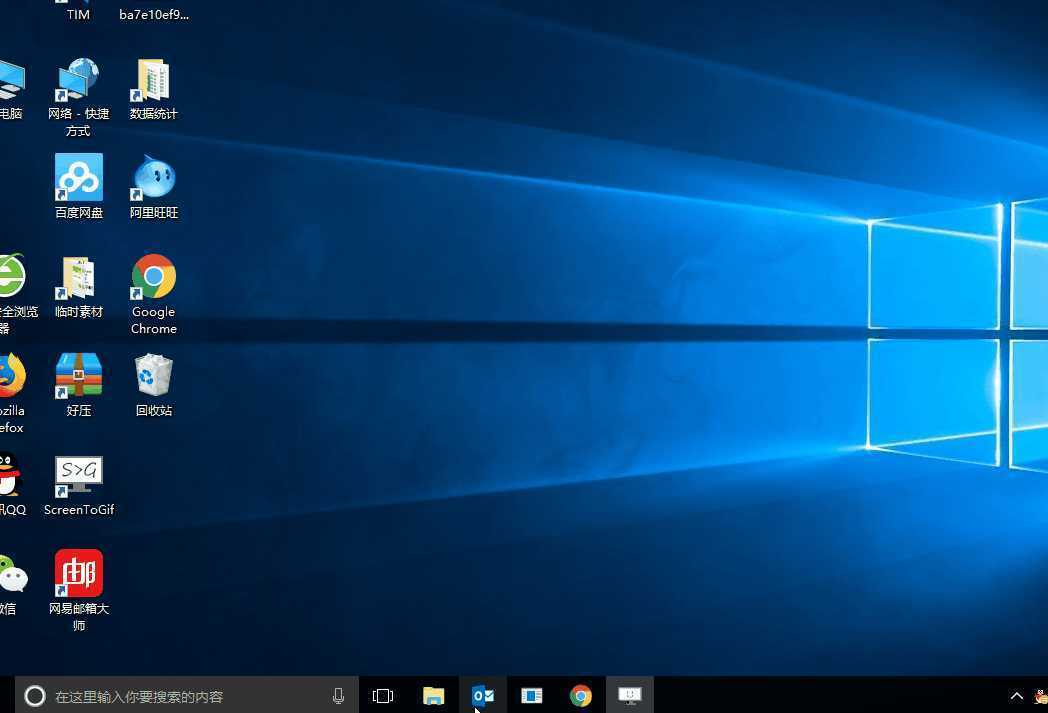
相关问题解答
-
Win10怎么快速切换到Ubuntu系统?
哎呀,这个其实超简单!你可以选择装双系统,开机时自动问你想启动哪个系统,或者用Windows的Linux子系统(WSL),这样在Win10里直接运行Ubuntu,既方便又省事。要是你嫌麻烦,直接用WSL,轻轻松松就能体验Ubuntu啦! -
Ubuntu和Linux哪个更适合新手使用?
嘿,Ubuntu绝对是咱小白神器!它界面友好,安装又简单,还有超多中文资料。Linux其实挺酷,但需要你脚踏实地学点命令行。你要是刚入门,Ubuntu准没错,亲测超级香! -
怎么实现Ubuntu远程控制?
哈哈,远程控制也不复杂,先安装SSH服务(用sudo apt-get install openssh-server),启动服务后,直接通过命令行用ssh 用户名@IP地址 -p 端口连接,操作起来顺溜得很!这样无论在哪都能轻松操控你的Ubuntu机器。 -
Ubuntu安装U盘启动失败怎么办?
哎,这种情况时有发生,建议你先检查U盘启动设置是不是开了,有时候BIOS里没调好顺序,很容易不认U盘。还要确认ISO写盘工具操作得当,软碟通啥的工具要用对版本。如果还有问题,换个启动盘或者USB接口试试,基本就没啥大问题啦!

发布评论